查看网络详细信息(一文读懂如何查看网络的性能指标)
Posted
篇首语:丈夫不报国,终为愚贱人。本文由小常识网(cha138.com)小编为大家整理,主要介绍了查看网络详细信息(一文读懂如何查看网络的性能指标)相关的知识,希望对你有一定的参考价值。
查看网络详细信息(一文读懂如何查看网络的性能指标)
Linux 网络协议栈是根据 TCP/IP 模型来实现的,TCP/IP 模型由应用层、传输层、网络层和网络接口层,共四层组成,每一层都有各自的职责。
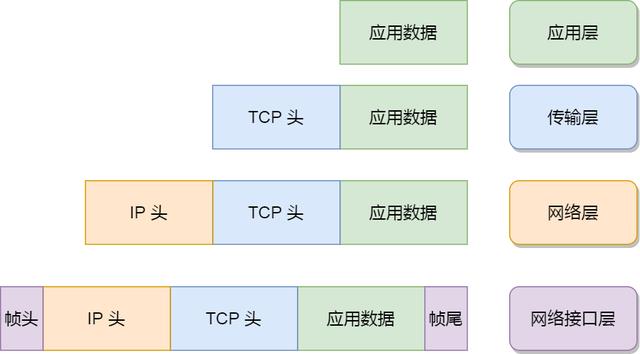
应用程序要发送数据包时,通常是通过 socket 接口,于是就会发生系统调用,把应用层的数据拷贝到内核里的 socket 层,接着由网络协议栈从上到下逐层处理后,最后才会送到网卡发送出去。
而对于接收网络包时,同样也要经过网络协议逐层处理,不过处理的方向与发送数据时是相反的,也就是从下到上的逐层处理,最后才送到应用程序。
网络的速度往往跟用户体验是挂钩的,那我们又该用什么指标来衡量 Linux 的网络性能呢?以及如何分析网络问题呢?
性能指标有哪些?
通常是以 4 个指标来衡量网络的性能,分别是带宽、延时、吞吐率、PPS(Packet Per Second),它们表示的意义如下:
- 带宽,表示链路的最大传输速率,单位是 b/s (比特 / 秒),带宽越大,其传输能力就越强。
- 延时,表示请求数据包发送后,收到对端响应,所需要的时间延迟。不同的场景有着不同的含义,比如可以表示建立 TCP 连接所需的时间延迟,或一个数据包往返所需的时间延迟。
- 吞吐率,表示单位时间内成功传输的数据量,单位是 b/s(比特 / 秒)或者 B/s(字节 / 秒),吞吐受带宽限制,带宽越大,吞吐率的上限才可能越高。
- PPS,全称是 Packet Per Second(包 / 秒),表示以网络包为单位的传输速率,一般用来评估系统对于网络的转发能力。
当然,除了以上这四种基本的指标,还有一些其他常用的性能指标,比如:
- 网络的可用性,表示网络能否正常通信;
- 并发连接数,表示 TCP 连接数量;
- 丢包率,表示所丢失数据包数量占所发送数据组的比率;
- 重传率,表示重传网络包的比例;
你可能会问了,如何观测这些性能指标呢?不急,继续往下看。
网络配置如何看?
要想知道网络的配置和状态,我们可以使用 ifconfig 或者 ip 命令来查看。
这两个命令功能都差不多,不过它们属于不同的软件包,ifconfig 属于 net-tools 软件包,ip 属于 iproute2 软件包,我的印象中 net-tools 软件包没有人继续维护了,而 iproute2 软件包是有开发者依然在维护,所以更推荐你使用 ip 工具。
学以致用,那就来使用这两个命令,来查看网口 eth0 的配置等信息:
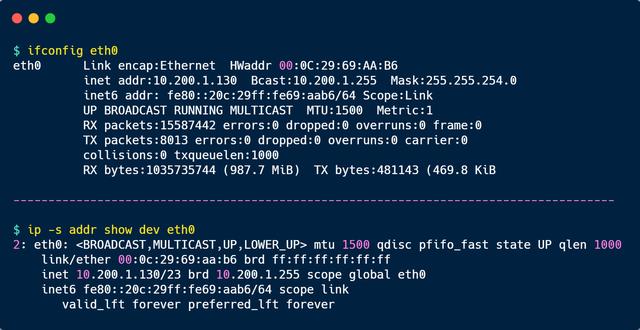
虽然这两个命令输出的格式不尽相同,但是输出的内容基本相同,比如都包含了 IP 地址、子网掩码、MAC 地址、网关地址、MTU 大小、网口的状态以及网络包收发的统计信息,下面就来说说这些信息,它们都与网络性能有一定的关系。
第一,网口的连接状态标志。其实也就是表示对应的网口是否连接到交换机或路由器等设备,如果 ifconfig 输出中看到有 RUNNING,或者 ip 输出中有 LOWER_UP,则说明物理网络是连通的,如果看不到,则表示网口没有接网线。
第二,MTU 大小。默认值是 1500 字节,其作用主要是限制网络包的大小,如果 IP 层有一个数据报要传,而且网络包的长度比链路层的 MTU 还大,那么 IP 层就需要进行分片,即把数据报分成若干片,这样每一片就都小于 MTU。事实上,每个网络的链路层 MTU 可能会不一样,所以你可能需要调大或者调小 MTU 的数值。
第三,网口的 IP 地址、子网掩码、MAC 地址、网关地址。这些信息必须要配置正确,网络功能才能正常工作。
第四,网络包收发的统计信息。通常有网络收发的字节数、包数、错误数以及丢包情况的信息,如果 TX(发送) 和 RX(接收) 部分中 errors、dropped、overruns、carrier 以及 collisions 等指标不为 0 时,则说明网络发送或者接收出问题了,这些出错统计信息的指标意义如下:
- errors 表示发生错误的数据包数,比如校验错误、帧同步错误等;
- dropped 表示丢弃的数据包数,即数据包已经收到了 Ring Buffer(这个缓冲区是在内核内存中,更具体一点是在网卡驱动程序里),但因为系统内存不足等原因而发生的丢包;
- overruns 表示超限数据包数,即网络接收/发送速度过快,导致 Ring Buffer 中的数据包来不及处理,而导致的丢包,因为过多的数据包挤压在 Ring Buffer,这样 Ring Buffer 很容易就溢出了;
- carrier 表示发生 carrirer 错误的数据包数,比如双工模式不匹配、物理电缆出现问题等;
- collisions 表示冲突、碰撞数据包数;
ifconfig 和 ip 命令只显示的是网口的配置以及收发数据包的统计信息,而看不到协议栈里的信息,那接下来就来看看如何查看协议栈里的信息。
socket 信息如何查看?
我们可以使用 netstat 或者 ss,这两个命令查看 socket、网络协议栈、网口以及路由表的信息。
虽然 netstat 与 ss 命令查看的信息都差不多,但是如果在生产环境中要查看这类信息的时候,尽量不要使用 netstat 命令,因为它的性能不好,在系统比较繁忙的情况下,如果频繁使用 netstat 命令则会对性能的开销雪上加霜,所以更推荐你使用性能更好的 ss 命令。
从下面这张图,你可以看到这两个命令的输出内容:
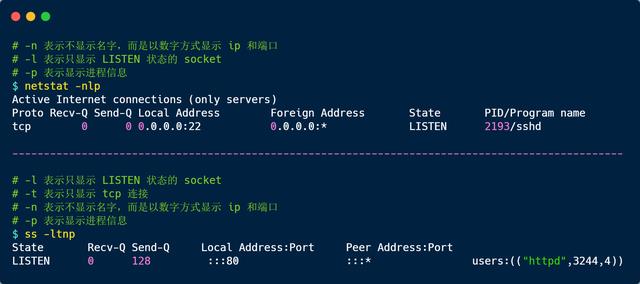
可以发现,输出的内容都差不多, 比如都包含了 socket 的状态(State)、接收队列(Recv-Q)、发送队列(Send-Q)、本地地址(Local Address)、远端地址(Foreign Address)、进程 PID 和进程名称(PID/Program name)等。
接收队列(Recv-Q)和发送队列(Send-Q)比较特殊,在不同的 socket 状态。它们表示的含义是不同的。
当 socket 状态处于 Established时:
- Recv-Q 表示 socket 缓冲区中还没有被应用程序读取的字节数;
- Send-Q 表示 socket 缓冲区中还没有被远端主机确认的字节数;
而当 socket 状态处于 Listen 时:
- Recv-Q 表示全连接队列的长度;
- Send-Q 表示全连接队列的最大长度;
在 TCP 三次握手过程中,当服务器收到客户端的 SYN 包后,内核会把该连接存储到半连接队列,然后再向客户端发送 SYN+ACK 包,接着客户端会返回 ACK,服务端收到第三次握手的 ACK 后,内核会把连接从半连接队列移除,然后创建新的完全的连接,并将其增加到全连接队列 ,等待进程调用 accept() 函数时把连接取出来。
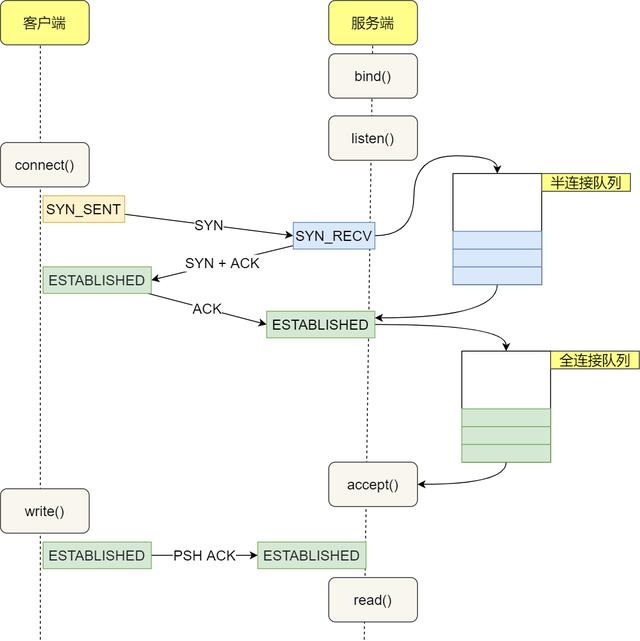
也就说,全连接队列指的是服务器与客户端完了 TCP 三次握手后,还没有被 accept() 系统调用取走连接的队列。
那对于协议栈的统计信息,依然还是使用 netstat 或 ss,它们查看统计信息的命令如下:
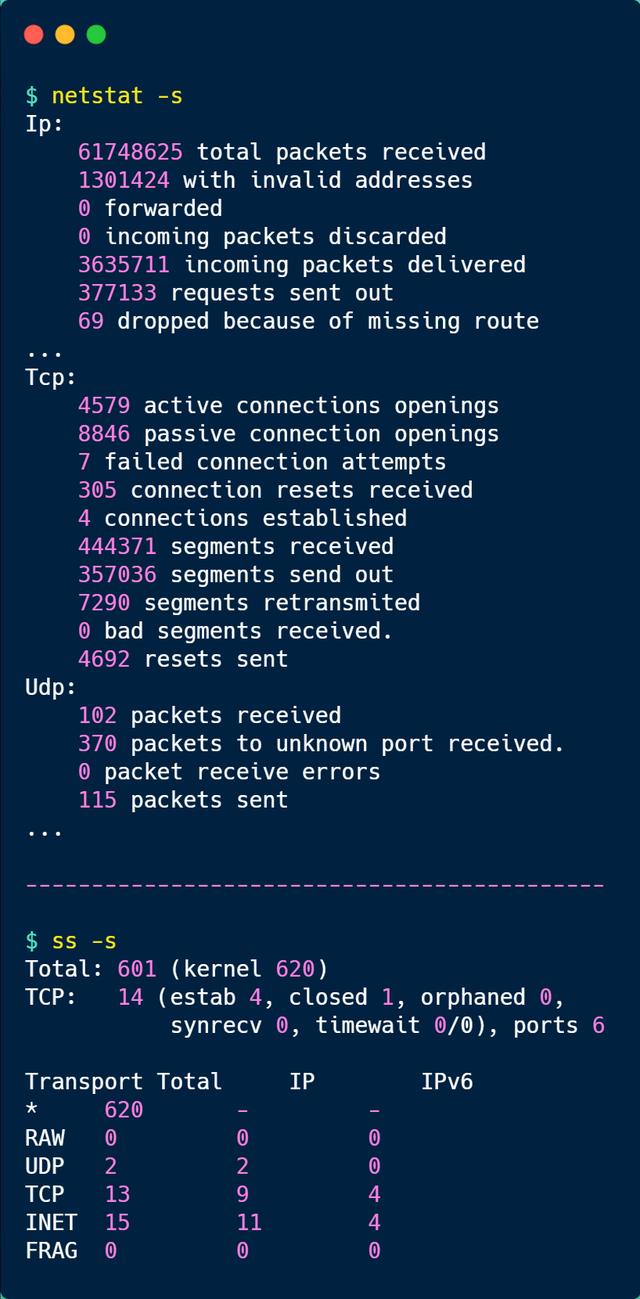
ss 命令输出的统计信息相比 netsat 比较少,ss 只显示已经连接(estab)、关闭(closed)、孤儿(orphaned) socket 等简要统计。
而 netstat 则有更详细的网络协议栈信息,比如上面显示了 TCP 协议的主动连接(active connections openings)、被动连接(passive connection openings)、失败重试(failed connection attempts)、发送(segments send out)和接收(segments received)的分段数量等各种信息。
网络吞吐率和 PPS 如何查看?
可以使用 sar 命令当前网络的吞吐率和 PPS,用法是给 sar 增加 -n 参数就可以查看网络的统计信息,比如
- sar -n DEV,显示网口的统计数据;
- sar -n EDEV,显示关于网络错误的统计数据;
- sar -n TCP,显示 TCP 的统计数据
比如,我通过 sar 命令获取了网口的统计信息:
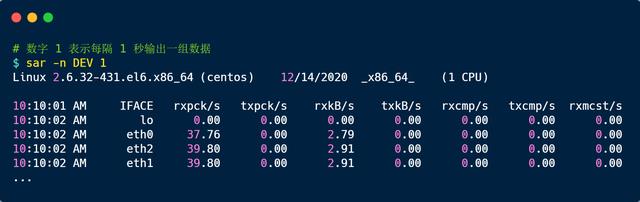
它们的含义:
- rxpck/s 和 txpck/s 分别是接收和发送的 PPS,单位为包 / 秒。
- rxkB/s 和 txkB/s 分别是接收和发送的吞吐率,单位是 KB/ 秒。
- rxcmp/s 和 txcmp/s 分别是接收和发送的压缩数据包数,单位是包 / 秒。
对于带宽,我们可以使用 ethtool 命令来查询,它的单位通常是 Gb/s 或者 Mb/s,不过注意这里小写字母 b ,表示比特而不是字节。我们通常提到的千兆网卡、万兆网卡等,单位也都是比特(bit)。如下你可以看到, eth0 网卡就是一个千兆网卡:
$ ethtool eth0 | grep Speed Speed: 1000Mb/s连通性和延时如何查看?
要测试本机与远程主机的连通性和延时,通常是使用 ping 命令,它是基于 ICMP 协议的,工作在网络层。
比如,如果要测试本机到 192.168.12.20 IP 地址的连通性和延时:
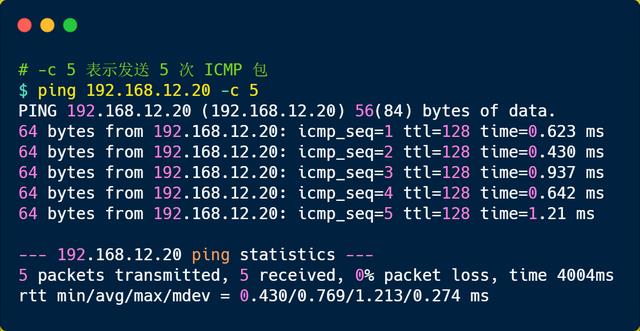
显示的内容主要包含 icmp_seq(ICMP 序列号)、TTL(生存时间,或者跳数)以及 time (往返延时),而且最后会汇总本次测试的情况,如果网络没有丢包,packet loss 的百分比就是 0。
不过,需要注意的是,ping 不通服务器并不代表 HTTP 请求也不通,因为有的服务器的防火墙是会禁用 ICMP 协议的。
工具总结
性能指标 | 工具 | 说明 |
吞吐量(BPS) | sar | 分别可以查看网络接口、进程以及 IP 地址的网络吞吐量 |
PPS | sar | 查看网络接口的 PPS |
连接数 | netstat | 查看网络连接数 |
延迟 | ping | 通过 ICMP、TCP等测试网络延迟 |
连接跟踪数 | conntrack | 查看和管理连接跟踪状况 |
路由 | mtr | 查看路由并测试链路信息 |
DNS | dig | 排查 DNS 解析问题 |
防火墙和NAT | iptables | 配置和管理防火墙及NAT规则 |
网卡功能 | ethtool | 查看和配置网络接口的功能 |
抓包 | tcpdump ngrep | 抓包分析网络流量 |
内核协议栈跟踪 | bcc | 动态跟踪内核协议栈的行为 |
相关参考
控制面板在哪里(如何查看电脑本地ip地址、电脑系统、电脑配置)
本地查看使用Windows+R键打开“运行”窗口,然后输入CMD进入命令提示窗口进入命令窗口之后,输入:ipconfig/all回车即可看到整个电脑的详细的IP配置信息使用网络状态查看IP地址进入“网络和共享中心”(在控制面板可以进入,...
数控机床传动部件(数控机床的7大组成部分,数控机床的性能指标,一文详细进行介绍)
...和复合加工的控制功能;3、数控系统开放化、智能化和网络化。数控
数控机床组成部分有哪(数控机床的7大组成部分,数控机床的性能指标,一文详细进行介绍)
...和复合加工的控制功能;3、数控系统开放化、智能化和网络化。数控
查看路由器接口信息的命令是(「思科网络实验001例」配置接口IPv4地址并查看状态信息)
实验目标学习并掌握在思科路由器上配置IPv4地址,使用ping命令测试连通性。实验难度★★☆☆☆☆☆☆☆实验拓扑实验任务任务1:配置两台路由器的主机名。任务2:配置路由器接口的IP地址。任务3:使用合适的命令检查以下...
...工干预。使用ESL电子标签可以实现一键更新场景管理下的信息显示,ESL电子标签独有数据加密系统,可对存储的数据进行加密,不需要担心数据安全问题。电子标签的关键性能指标包括:激活能量要求、信息读写速度、封装尺寸...
...工干预。使用ESL电子标签可以实现一键更新场景管理下的信息显示,ESL电子标签独有数据加密系统,可对存储的数据进行加密,不需要担心数据安全问题。电子标签的关键性能指标包括:激活能量要求、信息读写速度、封装尺寸...
随着企业向云迁移、5G落地、物联网设备激增、网络爆炸、网络流量变得海量复杂,企业经常会遇到网络拥塞和服务质量低等一系列问题,加强网络管理和改善网络的运行己成为当务之急,如何有效识别、监测、分析网络流量成...
忘记电话交换机ip(一文读懂网络IP 、子网掩码 、路由器 、DNS知识)
网络的基本概念客户端:应用C/S(客户端/服务器)B/S(浏览器/服务器)服务器:为客户端提供服务、数据、资源的机器请求:客户端向服务器索取数据响应:服务器对客户端请求作出反应,一般是返回给客户端数据URLUniformResource...
近来,无线通信技术已成为多种通信设备的组成部分,因为它允许用户即使在偏远地区也能进行通信。用于无线通信的设备有无线电话、手机、GPS单元、ZigBee技术、无线计算机部件和卫星电视等。无线通信技术根据通信距离...
...需求越高,对传感器的智能集成要求就越高。图|来源于网络01走进传感器传感器是一类将环境中的自然信号转换为电信号的半导体器件,以满足信息的传输、处理、存储、显示、记录和控制等要求,有工作原理、测量对象、使用...